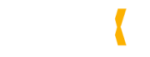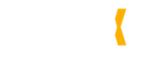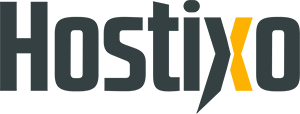İçindekiler ✔
Makalemizde sizlere cPanel Google Workspace DNS Kayıtlarını Ekleme nasıl yapılır ? anlatacağız.
Eski adıyla GSuite yeni adıyla Google Workspace işletmeniz için e-posta, takvim ve belge paylaşımı gibi birçok hizmet sunan bir bulut tabanlı platformdur. Bu hizmeti kullanırken, DNS kayıtlarınızı doğru bir şekilde yapılandırmak önemlidir. Bu yazıda, adım adım nasıl yapılacağını öğreneceksiniz.
cPanel Google Workspace DNS Kayıtlarını Ekleme Nasıl Yapılır ?
Adım 1: cPanel’e Giriş Yapın
Adım 1-a : cPanel URL ile Giriş Yapma
İlk adım olarak, cPanel hesabınıza giriş yapmanız gerekiyor. cPanel‘e erişmek için web tarayıcınızın adres çubuğuna “https://alanadiniz.com/cpanel” yazarak giriş yapabilirsiniz. cPanel bilgileriniz siparişiniz sonrası email adresinize gönderilmektedir. Kullanıcı adı ve şifrenizi girerek oturum açabilirsiniz.
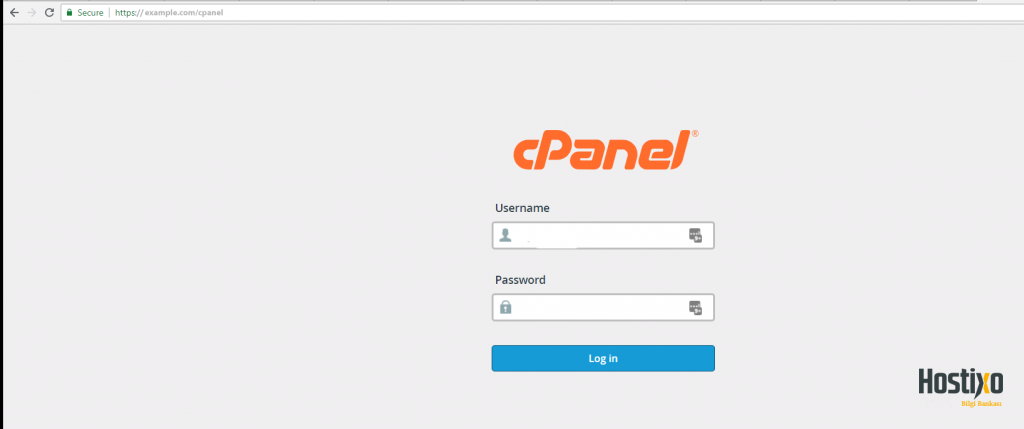
Adım 2-a : Müşteri Paneli Üzerinden Giriş Yapma
Hizmetler bölümüne giriş yapınız.
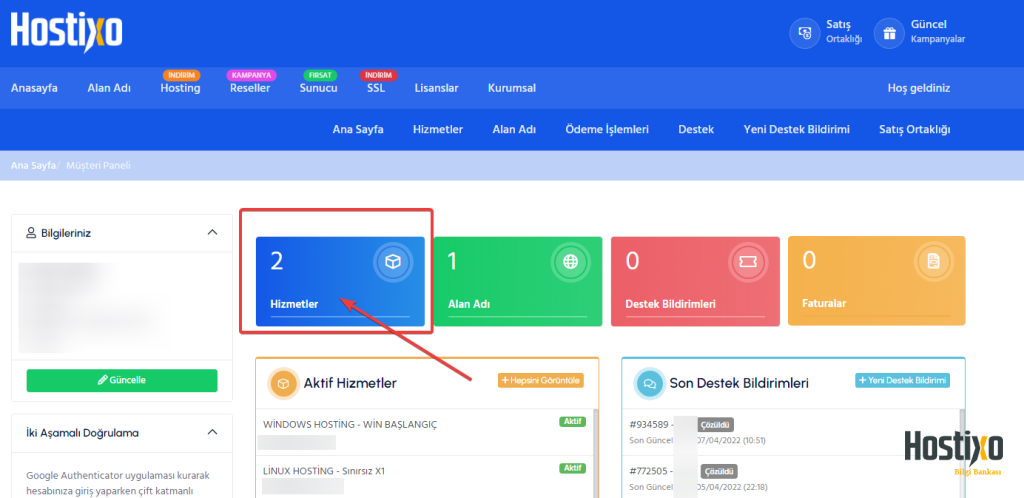
Giriş yapacağınız hizmetin üzerine tıklayınız.
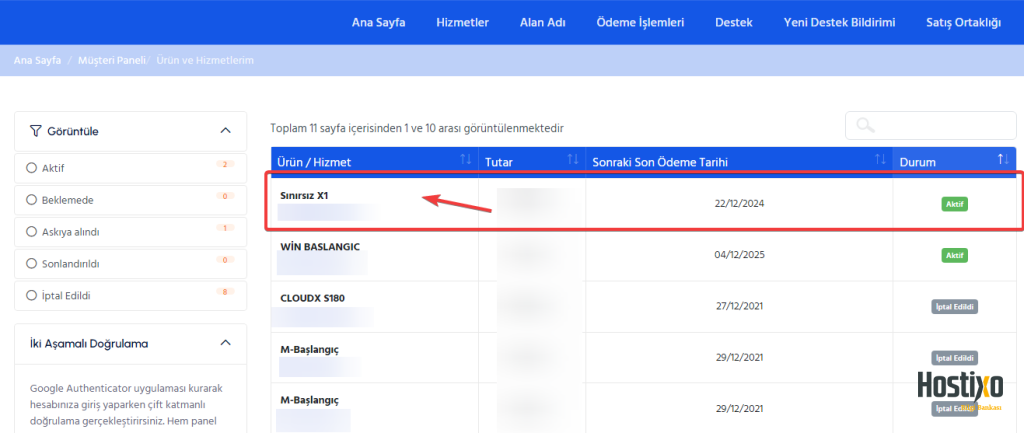
Sol bölümden cPanele Giriş Yap Bölümünden cPanel kontrol paneline giriş yapınız.
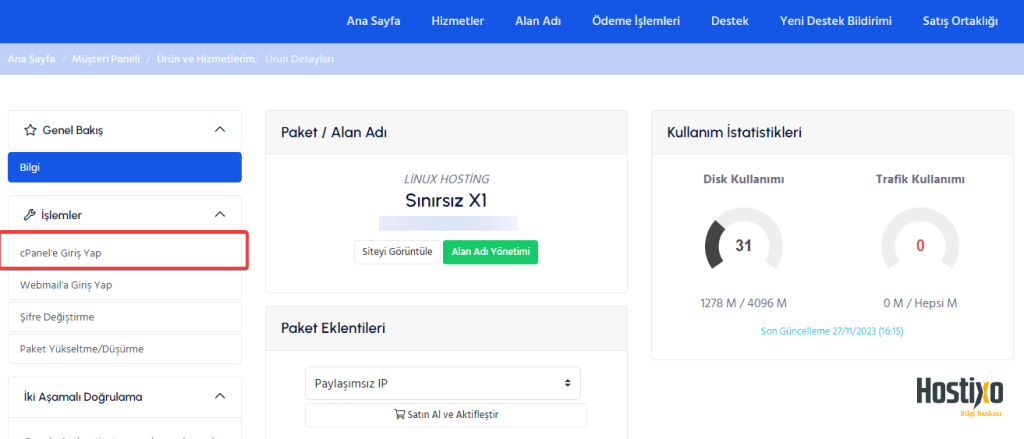
Adım 2: DNS Kayıtlarına Erişin
cPanel’e giriş yaptıktan sonra, ana sayfada “Etki Alanları” kategorisinde “DNS Zone Editor” bölümü üzerinden DNS kayıtlarınıza erişebilirsiniz.
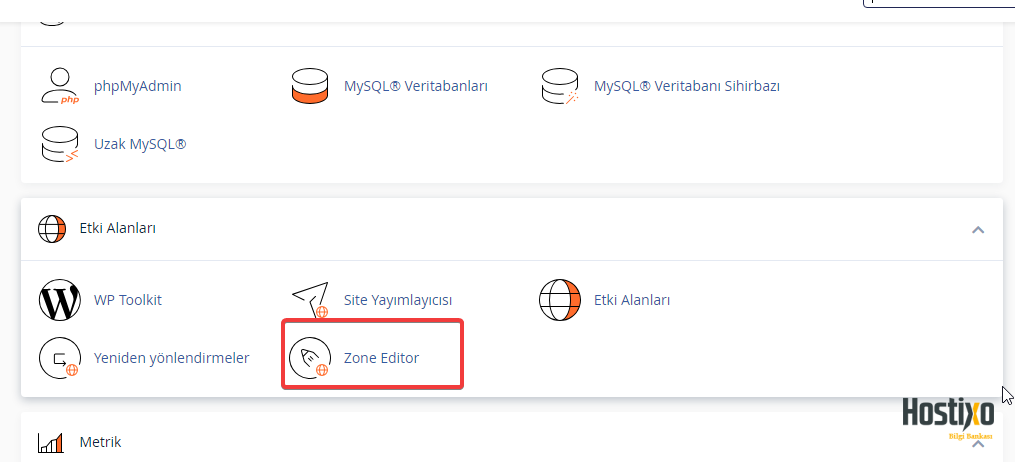
Adım 3: MX Kaydını Ekleme
Google Workspace için DNS ayarlarını yaparken, MX kaydını eklemeniz gerekmektedir. MX kaydı, e-posta iletilerinin doğru bir şekilde yönlendirilmesini sağlar. Aşağıdaki adımları takip ederek MX kaydını ekleyebilirsiniz:
- Zone Editor üzerinden Öncelikle Yönet Kısmına tıklayınız.
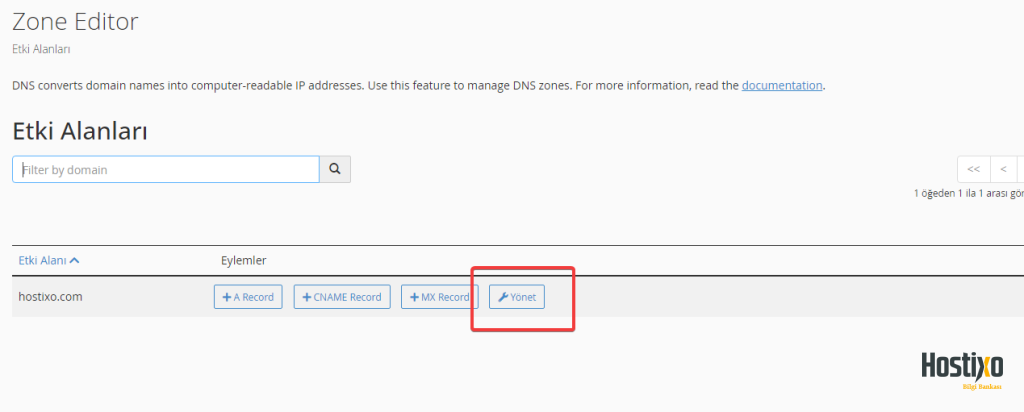
- Mx kayıtlarını filtreleyerek mevcut MX kayıtlarını siliniz.
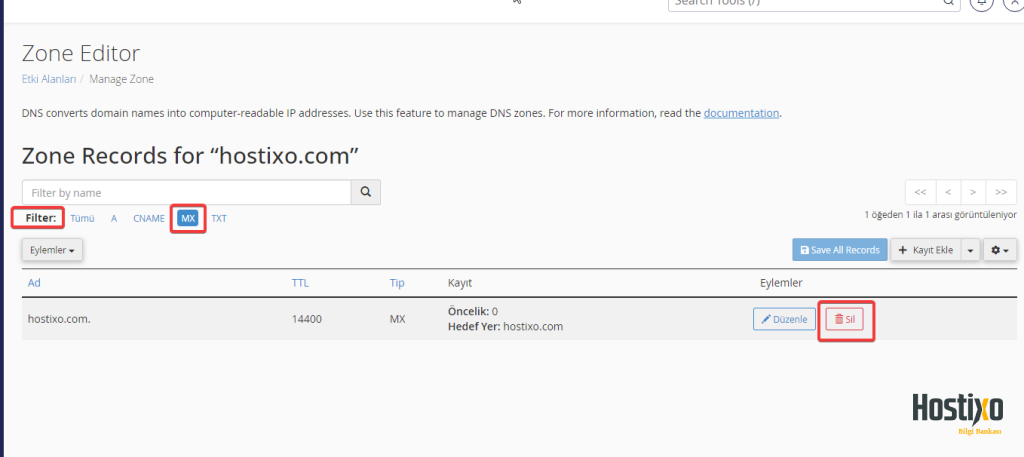
- Silme işleminden sonra sağ tarafta yer alan Kayıt Ekle bölümünden Add MX Records butonuna tıklıyoruz.
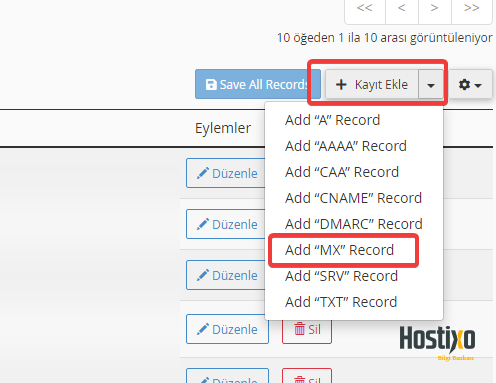
4. Karşınıza bir form çıkacak. Bu formda aşağıdaki bilgileri girmeniz gerekmektedir:
-
- Alan Adı: Google Workspace hizmetini kullanmak istediğiniz alan adını girin. Örneğin, “alanadiniz.com”.
- Öncelik: MX kayıtlarının önceliğini belirtir. Workspace tarafından verilen sayı değerleri tanımlanır.
- Hedef: Google Workspace tarafından sağlanan MX kaydını girin. Bu bilgileri Google Workspace hesabınızdan alabilirsiniz.
- Bilgileri doğru bir şekilde girdikten sonra, “Kaydet” veya “Save Record” düğmesini tıklayarak kaydı ekleyin

Adım 4: SPF Kaydını Ekleme
MX kaydını ekledikten sonra, diğer DNS kayıtlarını da eklemeniz gerekmektedir. Bu kayıtlar, e-posta doğrulama, SPF ve DKIM gibi işlevleri yerine getirir. Aşağıda bu kayıtları nasıl ekleyeceğinizi adım adım anlatacağız:
SPF Kaydı Ekleme
- Öncelikle mevcut SPF kaydı filtrelenerek var ise silinir.
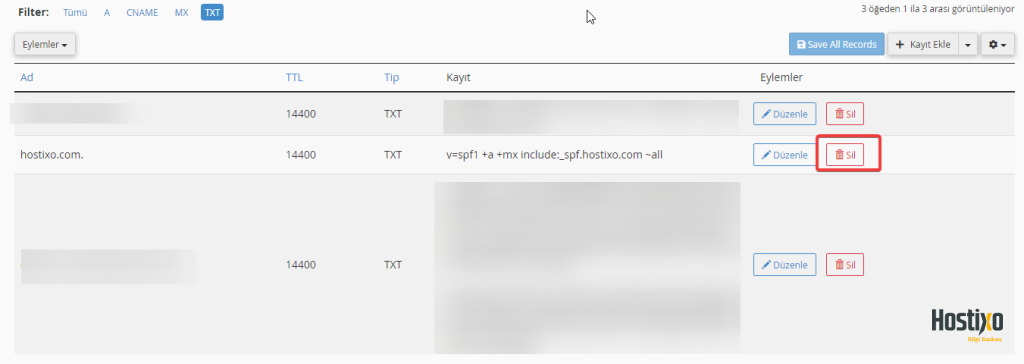
- DNS ayarlarına eriştiğinizde, “TXT (Text)” başlığını bulun.
- Silme işleminden sonra sağ tarafta yer alan Kayıt Ekle bölümünden Add TXT Records butonuna tıklıyoruz.
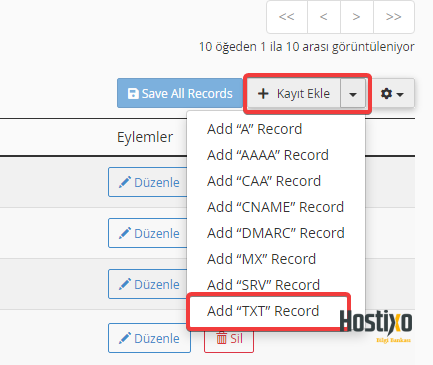
3.Karşınıza bir form çıkacak. Bu formda aşağıdaki bilgileri girmeniz gerekmektedir:
-
- Alan Adı: Google Workspace hizmetini kullanmak istediğiniz alan adını girin. Örneğin, “alanadiniz.com”.
- TXT Verisi: SPF kaydınızı girin. Bu bilgileri Google Workspace hesabınızdan alabilirsiniz.
 4.Bilgileri doğru bir şekilde girdikten sonra, “Kaydet” veya “Save Records” düğmesini tıklayarak kaydı ekleyin.
4.Bilgileri doğru bir şekilde girdikten sonra, “Kaydet” veya “Save Records” düğmesini tıklayarak kaydı ekleyin.
Bu blog yazısında, cPanel üzerinde Google Workspace DNS kayıtlarını nasıl ekleyeceğinizi öğrendiniz. Bu adımları takip ederek, Google Workspace hizmetlerini doğru şekilde yapılandırabilir ve e-posta hizmetlerinizi sorunsuz bir şekilde kullanabilirsiniz.
Umarım bu yazı size yardımcı olur! Başka bir sorunuz varsa sormaktan çekinmeyin. İyi günler!